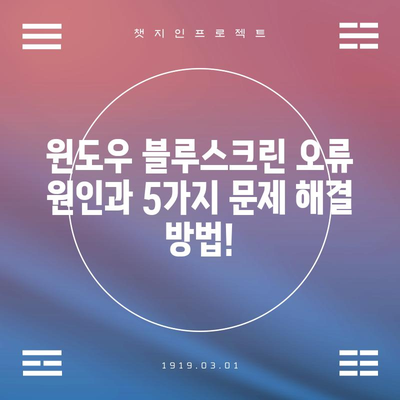윈도우 블루스크린 오류 원인과 문제 해결 방법
블루스크린 오류는 윈도우를 사용하는 많은 사용자에게 공포의 대명사입니다. 이 블로그 글에서는 윈도우 블루스크린 오류 원인과 문제 해결 방법에 대해 깊이 있는 정보를 제공하고자 합니다. 블루스크린 오류가 발생하는 원인과 그에 따른 해결책을 체계적이고 자세히 정리하였습니다.
블루스크린 오류란 무엇인가?
블루스크린 오류는 시스템의 심각한 문제가 발생했을 때 나타나며, 보통 시스템이 자동으로 다시 시작하도록 하는 오류 보고서입니다. 이 오류는 하드웨어와 소프트웨어 모두에서 발생할 수 있습니다. 컴퓨터가 블루스크린에 진입했을 때, 사용자는 무언가 잘못되었다는 사실을 즉시 인식할 수 있으며, 이로 인해 작업 중인 데이터가 손실될 수 있습니다.
블루스크린의 발생 원인
윈도우 블루스크린 오류의 원인은 다양하고 복잡합니다. 대표적인 원인으로는 프로그램의 충돌, 드라이버 문제, 하드웨어 결함, 윈도우 업데이트 실패 등이 있습니다. 다양한 오류 코드가 존재하며, 각 코드마다 그에 적합한 해결책이 다릅니다.
예를 들어, 중지 코드 0x0000007B는 보통 부팅 장치 문제를 나타내며, 이 문제를 해결하기 위해서는 부트 장치 설정을 점검해야 합니다. 한편, 중지 코드 0x000000D1은 일반적으로 드라이버 문제로 인해 발생할 수 있습니다.
| 오류 코드 | 발생 원인 | 해결 방법 |
|---|---|---|
| 0x0000007B | 부팅 장치 문제 | BIOS 설정에서 부트 순서를 확인 |
| 0x000000D1 | 드라이버 문제 | 가장 최근에 설치한 드라이버 점검 및 재설치 |
| 0x000000F4 | 시스템 파일 손상 | 시스템 복구 또는 재설치 |
블루스크린이 발생하는 순간
블루스크린 오류는 사용자에게 즉각적으로 눈에 보이는 변화를 가져다줍니다. 시스템이 자동으로 재부팅되며, 오류 원인을 수집중이라는 메시지와 함께 종료됩니다. 이 과정에서 이전 작업 내용이 저장되지 않을 수 있으므로, 주의가 필요합니다. 이 오류 메시지가 나타나면서 중지 코드와 추가 오류 정보가 제공되므로, 이를 통해 문제의 출처를 파악할 수 있습니다.
💡 더존 ERP 자동분류 오류의 원인과 해결 방법을 바로 알아보세요. 💡
블루스크린 오류의 다양한 원인
블루스크린 오류는 크게 두 가지 범주로 나눌 수 있습니다. 소프트웨어 문제와 하드웨어 문제입니다. 두 가지 문제 모두 시스템의 안정성을 위협하며, 사용자는 이들을 구분하고 적절한 해결책을 찾아야 합니다.
1. 소프트웨어 문제
소프트웨어 문제는 일반적으로 드라이버, 운영체제의 오작동 또는 충돌에서 기인합니다. 이러한 오류가 발생할 경우, 사용자는 다음과 같은 단계를 통해 문제를 해결할 수 있습니다.
(1) 드라이버 검사
드라이버는 하드웨어와 소프트웨어가 원활하게 소통하도록 도와주는 중요한 요소입니다. 드라이버가 손상되거나 잘못 설치되면 블루스크린 오류가 발생할 수 있습니다. 이 경우, 최근에 설치한 드라이버를 점검하고 최신 드라이버로 업데이트하는 것이 중요합니다.
(2) 운영체제 업데이트
운영체제의 최신 버전으로 업데이트하는 것도 블루스크린 오류를 해결하는 데 도움이 됩니다. 업데이트가 누락되면 시스템의 일부 버그가 해결되지 않아 오류가 발생할 수 있습니다.
2. 하드웨어 문제
하드웨어 문제는 물리적인 컴퓨터 부품의 손상 또는 오작동으로 인해 발생합니다. 하드웨어 오류가 발생하면 사용자는 아래와 같은 방법으로 문제를 진단하고 해결할 수 있습니다.
(1) 물리적 점검
전원 연결, GPU 또는 RAM 등의 컴퓨터 부품을 점검하여 결합이 느슨해지거나 고장이 나지 않았는지 확인해야 합니다. 특히, 팬이 제대로 작동하지 않으면 과열이 발생할 수 있으므로 관리를 잘 해주어야 합니다.
| 하드웨어 문제 | 증상 | 해결 방법 |
|---|---|---|
| 메모리 불량 | 주기적인 블루스크린 발생 | RAM 재장착 또는 교체 |
| 저장 장치 문제 | 시스템 부팅 실패 | HDD 검사 및 포맷, 혹은 교체 |
| 과열 | 느려짐 및 블루스크린 발생 | 내부 먼지 청소 및 추가 냉각장치 설치 |
💡 트위터 비활성화 설정 방법과 문제 해결 팁을 알아보세요. 💡
블루스크린 오류의 해결 방법
블루스크린 오류를 해결하는 방법은 다양합니다. 소프트웨어적 해결과 하드웨어적 해결 전략이 필요합니다.
1. 시스템 복구 기능 사용
윈도우 운영체제에는 시스템 복구라는 유용한 기능이 있습니다. 이 기능을 사용하면 문제 해결을 시도하는데 도움이 됩니다. 시스템 복구 옵션은 다음과 같습니다:
- 복원 지점 활용: 시스템 사용자가 생성한 복원 지점으로 돌아가기
- 시스템 초기화: 모든 프로그램 및 설정을 초기 상태로 복구
2. 명령 프롬프트 방법
명령 프롬프트를 통해 몇 가지 진단 명령어를 실행하면 효과적입니다.
sfc /scannow: 시스템 파일의 무결성을 검사하고 손상된 파일을 복구합니다.chkdsk /f: 하드 드라이브의 오류를 검사하고 수정합니다.
3. 드라이버 재설치
블루스크린 오류가 발생하는 경우 최근 업데이트된 드라이버를 제거하고 다시 설치하는 것도 방법입니다. 가장 최근의 드라이버가 문제를 일으켰다면, 이전 버전으로 롤백하는 것도 고려해 보세요.
(끝으로) 블루스크린 오류는 다양한 원인으로 발생할 수 있습니다. 원인에 대한 깊은 이해와 적절한 문제 해결 방법을 알면 문제를 효과적으로 처리할 수 있습니다.
💡 윈도우10 업데이트 설정 방법을 알아보세요! 💡
결론
윈도우 블루스크린 오류는 불편하고 혼란을 야기할 수 있습니다. 그러나 이 글을 통해 블루스크린 오류의 원인과 문제 해결 방법을 이해하시고, 스스로 문제를 해결할 수 있는 자신감을 가질 수 있었기를 바랍니다. 블루스크린 오류가 발생할 때는 당황하지 말고 위의 방법들을 순서대로 시도하여 안정적인 시스템으로 되돌리시기 바랍니다.
💡 랜카드 드라이버 업데이트 방법을 자세히 알아보세요. 💡
자주 묻는 질문과 답변
💡 간단하게 윈도우10 업데이트를 해제하는 방법을 알아보세요. 💡
Q1: 블루스크린 오류가 자주 발생하는데, 어떻게 해야 하나요?
답변1: 블루스크린 오류가 자주 발생하면, 먼저 소프트웨어적 문제 (드라이버, 운영체제 업데이트)를 점검하십시오. 하드웨어 문제일 가능성도 있으므로, 물리적인 점검도 함께 해야 합니다.
Q2: 블루스크린 중지 코드는 어떻게 확인하나요?
답변2: 블루스크린이 발생하면 화면에 나타나는 중지 코드를 기록해 두고, 이를 기반으로 인터넷 검색 등을 통해 원인과 해결 방법을 찾아볼 수 있습니다.
Q3: 오류 코드가 E0x000000F4 인데, 어떤 문제가 있는 건가요?
답변3: 오류 코드 0x000000F4는 시스템이 정상적으로 작동하지 않고, 하드 드라이브나 소프트웨어가 충돌할 때 발생합니다. 최근에 설치한 프로그램이나 드라이버를 점검해 보아야 합니다.
Q4: 명령 프롬프트를 통해 어떻게 복구할 수 있나요?
답변4: 명령 프롬프트를 관리자 권한으로 실행한 후, sfc /scannow 명령을 입력하여 시스템 파일의 무결성을 검사할 수 있습니다.
Q5: 블루스크린 오류 해결을 위한 프로그램이 있나요?
답변5: 특별히 블루스크린 오류를 자동으로 해결해주는 프로그램은 없습니다. 사용자가 직접 원인을 찾아 해결해야 하며, 시스템 복구 기능이나 명령 프롬프트를 이용하는 것이 가장 일반적입니다.
윈도우 블루스크린 오류 원인과 5가지 문제 해결 방법!
윈도우 블루스크린 오류 원인과 5가지 문제 해결 방법!
윈도우 블루스크린 오류 원인과 5가지 문제 해결 방법!